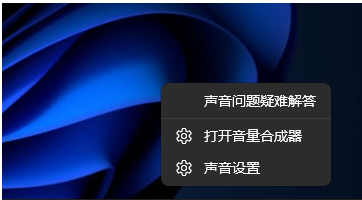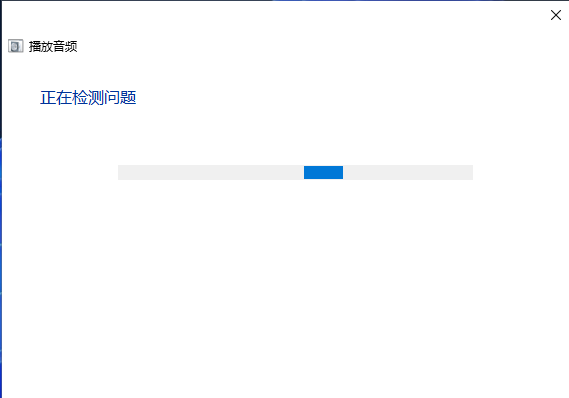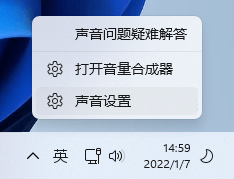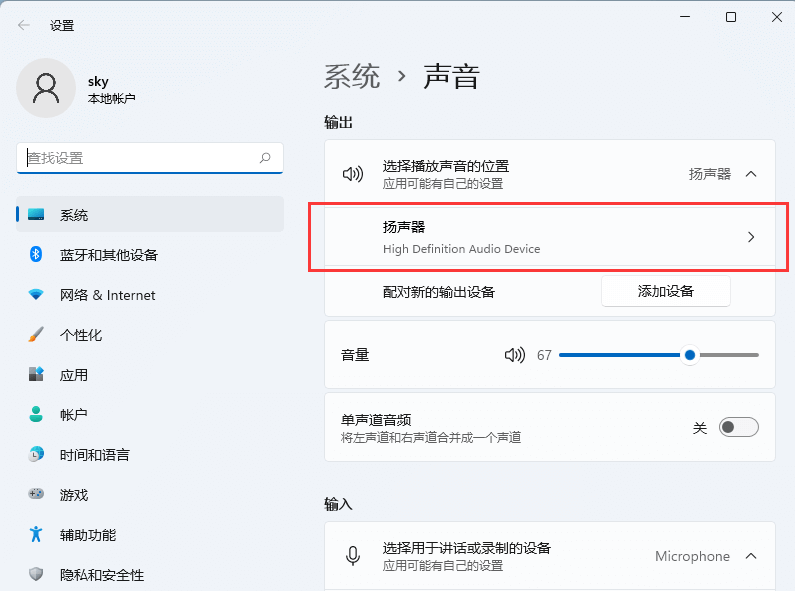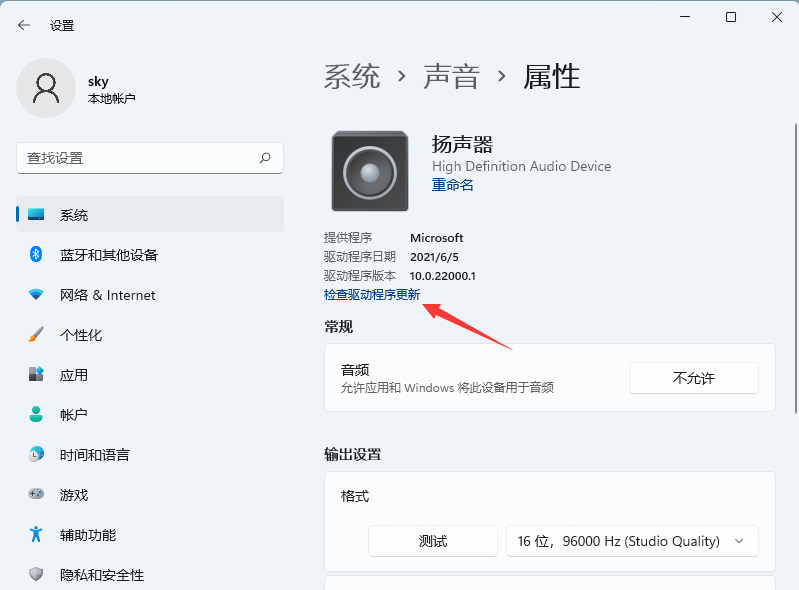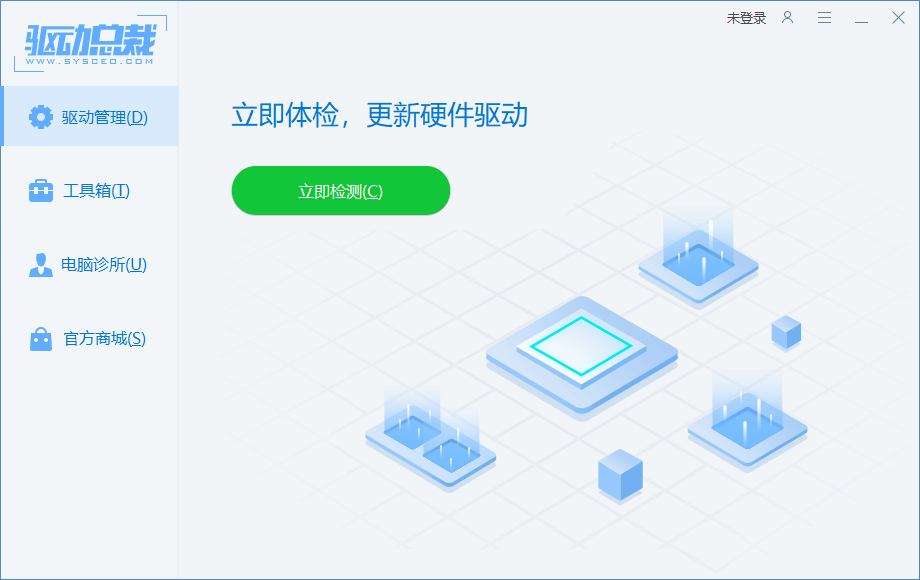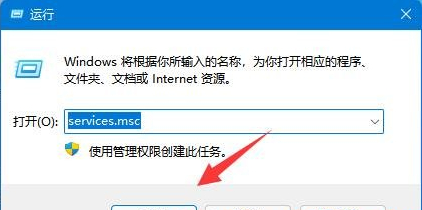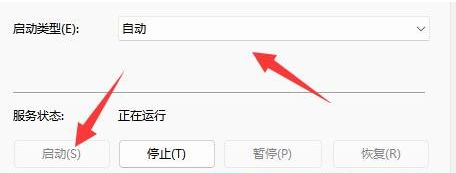Win11电脑没有声音了怎么恢复?Win11一切正常就是没声音解决教程 |
您所在的位置:网站首页 › 重装win10后电脑没有声音了 › Win11电脑没有声音了怎么恢复?Win11一切正常就是没声音解决教程 |
Win11电脑没有声音了怎么恢复?Win11一切正常就是没声音解决教程
|
当前位置:系统之家 > 系统教程 > Win11电脑没有声音了怎么恢复?
Win11电脑没有声音了怎么恢复?Win11一切正常就是没声音解决教程
时间:2023-03-15 10:28:35 作者:娜娜 来源:系统之家 1. 扫描二维码随时看资讯 2. 请使用手机浏览器访问: https://m.xitongzhijia.net/xtjc/20220528/245073.html 手机查看 评论 反馈  网盘下载
Win11 22H2镜像下载22621 V2023.03
网盘下载
Win11 22H2镜像下载22621 V2023.03
大小:4.51 GB类别:Windows 11系统 Win11电脑没有声音了怎么恢复?近期有Win11用户在电脑的使用中,发现电脑外放还是插耳机都没有声音,而且自己对音频设备检测了一番都没有发现问题,那么对于这一情况有没有什么方法解决呢?以下小编整理了三种解决方法,有需要的朋友们可以试着操作看看,希望可以帮到你。 方法一: 1、首先,右键点击系统托盘图标中的声音,在打开的选项中,选择声音问题疑难解答;
2、接着,系统会自动打开疑难解答窗口,检测声音问题,以及给出相应的解答建议;
3、如果疑难解答没有检查出相关的声音问题,在详细的检查报告中也没有给出任何修改建议,那只能考虑使用其它方法解决。
方法二: 1、右键点击任务栏右下角的声音图标,在打开的选项中,选择声音设置;
2、系统声音设置窗口,找到并点击扬声器;
3、当前路径为:系统>声音>属性,尝试调一下输出设置下的音量;
4、调过之后,还没有声音的话,可以点击检查驱动程序更新;
5、这时候会跳转到Windows 更新,如果有更新,可以尝试进行更新;
6、扬声器没声音,有可能跟声卡驱动有关,可以使用驱动总裁,对声卡驱动重新安装或更新。
方法三: 1、按 Win + X 组合键,或右键点击任务栏上的Windows 徽标,在打开的隐藏菜单项中,选择运行;
2、运行窗口,输入 services.msc 命令,按确定或回车,打开服务;
3、服务窗口,找到并双击打开名称为 Windows Audio 服务;
4、最后,将启动类型改为自动,并点击服务状态下面的启动,再点击确定保存即可。
以上就是系统之家小编为你带来的关于“Win11电脑没有声音了怎么恢复?Win11一切正常就是没声音解决教程”的全部内容了,希望可以解决你的问题,感谢您的阅读,更多精彩内容请关注系统之家官网。 标签 Win11win11u盘无法弹出怎么办?win11u盘老是被占用不能退出? 下一篇 > Win11电脑外接显卡后蓝屏?Win11显卡坞一打开就蓝屏的解决方法 相关教程 Win11怎么设置中英文切换快捷键 Win11无法关机怎么办-Win11关不了机怎么处理 Win11任务栏无反应怎么解决-Win11点击任务栏... Win11显示桌面按钮如何设置-Win11一键显示桌... Win11用户账户控制在哪里-Win11用户账户控制... 如何解决Win10/Win11无法加载用户配置文件? Win11显示不出WiFi列表-Win11电脑找不到WiFi... Win11系统怎么查看电池健康-Win11电池健康查... Win11如何清除最近打开过的文件记录 Win11色温怎么调-电脑屏幕色温设置方法
Win11关闭登录密码的两种方法 
Win11提示为了对电脑进行保护,已经阻止此应用的两种解决方法! 
Win11电脑死机画面卡住不动怎么办?三种方法帮你解决 
Win11设备管理器没有蓝牙怎么办?蓝牙模块消失的三种解决办法 发表评论共0条  没有更多评论了
没有更多评论了
评论就这些咯,让大家也知道你的独特见解 立即评论以上留言仅代表用户个人观点,不代表系统之家立场 |
【本文地址】
今日新闻 |
推荐新闻 |